¿Cómo eliminar las particiones de mi memoria USB usando Windows 10?
Las particiones en un Pendrive son divisiones en dos o más parte de la capacidad de almacenamiento de un Pendrive, es decir, como diferentes cubículos donde cada uno tiene una capacidad de almacenamiento propio.
Si tienes un pendrive con varias particiones en una memoria USB es probable que lo hiciste con la finalidad de por ejemplo, instalar Windows; pero quieres deshacerte de ellas y restablecer la memoria USB a su formato original quédate aquí para que aprendas como eliminarlas.
¿Qué pasos debes seguir para ver las particiones de tu dispositivo USB?
- Introducir tu dispositivo USB en el puerto USB de tu portátil o computador
- Esperar a que tu dispositivo sea reconocido por el sistema
- Cuando este sea reconocido, presiona el icono de la carpeta que está en la parte inferior de la barra de herramientas si tu sistema operativo es Windows 10.
- Se abrirá el explorador de archivos, y en la parte izquierda estará la barra con todos los archivos como documentos, fotos, descargas
- En el apartado de equipo te debe aparecer el disco duro interno de tu portátil, y justo debajo el nombre del dispositivo USB que insertaste con cada una de sus particiones.
- Otra forma es pulsar en ‘equipo’ para ver las carpetas y los dispositivos y unidades presentes
- Las particiones estarán reflejadas ahí cada una con nombres diferentes, y con capacidades de almacenamiento variable según lo que le hayas asignado al momento de crear las particiones.
Una vía más rápida es, que después de insertar la memoria USB, debes escribir equipo en el buscador y pulsar sobre el mismo, en la parte inferior te aparecerá todos los dispositivos conectados incluidos el USB con sus particiones.

¿De qué forma puedes eliminar una partición USB con tu ordenador?
Cuando configuras más de una partición es difícil eliminarlas y reducirlas a una única partición primaria, pero existen varios métodos para restablecer la configuración original del USB si tienes Windows 10 en tu portátil instalado.

Además, también te recomendamos que respaldes la información contenida en tu dispositivo USB, puesto que al eliminar las particiones de igual manera se eliminara toda la información contenida en el USB.
De manera gráfica
Si deseas eliminar un disco y pasar toda su capacidad de almacenamiento a otra partición y convertirla en una partición primaria debes hacer esto:
- Conecta tu dispositivo USB y respalda los archivos (si posee) de la partición que vas a eliminar
- Presiona el logo de Windows de tu pantalla con clic derecho y selecciona ‘Administración de discos’
- Se te abrirá automáticamente una venta donde te aparecerá la información de los discos que tengas insertados
- Ubícate en el disco donde tienes las particiones, se verá reflejado porque el disco estará dividido en igual número de cuadros que de particiones.
- Selecciona la partición que deseas eliminar
- Pulsas clic derecho y presionas en ‘eliminar volumen’
- Te saldrá un cuadro de advertencia, solo presiona SI
- Esperas y cuando esa partición te diga ‘Espacio libre’ vuelves a hacer clic derecho sobre la misma y seleccionas ‘Eliminar partición’
- ahora el cuadro donde estaba esa partición te dirá ‘No asignado’
- Vas a seleccionar la partición restante donde quieres aumentar la capacidad, das clic derecho y presionas en extender volumen, luego presionas en siguiente y luego en finalizar.
- Al eliminarlo la capacidad se pasará a la partición restante de ese disco
- Si tienes más de una partición repite el procedimiento hasta que quede una sola
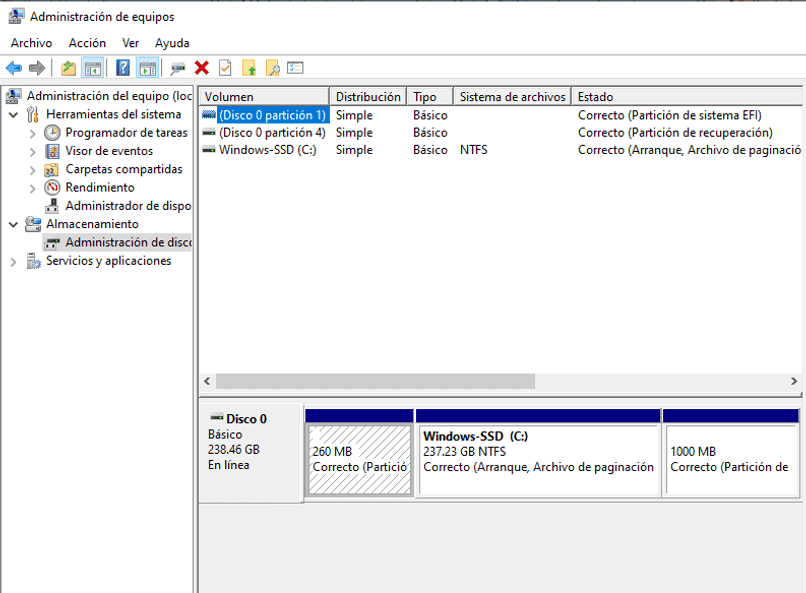
Con la línea de comandos CMD
- Inserta la memoria USB que deseas resetearle las particiones
- Abre el menú de Windows y escribe en la barra de búsqueda el comando CMD
- Cuando te aparezca presiona clic derecho sobre el mismo y pulsa en ejecutar como administrador
- Otra forma es presionar en inicio o el icono Windows en el teclado y buscar hasta encontrar la carpeta de sistema de archivos, la pulsas y luego en la opción de símbolo de sistema haces clic derecho y en ejecutar como administrador.
- Aparecerá una ventana emergente que corresponde al menú de comando o CMD
- Abierta la ventana de símbolo de sistema vas a escribir justo al lado de C:\Windows\system32> lo siguiente diskpart, el resultado final sería así: C:\Windows\system32> diskpart y presionas ENTER.
- Con esta opción tendrás permiso para administrar los discos
- Luego vas a escribir ‘list disk’ y te debe quedar así: diskpart>list disk y presionas ENTER
- Ahí mismo te aparecerán todos los discos de tu equipo donde 0 es el disco interno, y debes fijarte en cuál es tu memoria USB, puedes saberlo por el tamaño de los discos (si tu memoria es de 16GB, entonces busca el disco que pese 16GB ahí) y recuerda el número de disco que es, por ejemplo Disco 1 o Disco 2.
- Escribe el comando select disk nº del disco que deseas eliminarle la partición, por ejemplo: DISKPART>select disk 2 y presionas ENTER.
- Ahora escribe el siguiente comando: ‘detail disk’ y presionas ENTER.
- Te aparecerá la descripción de tu USB y de esta forma verificarás que el disco en cuestión es el USB que deseas resetea y no otro diferente que elegiste por error.
- Luego escribes ‘clean’ y presionas ENTER, te saldrá un mensaje que te dice que diskpart ha limpiado el disco ha sido exitosamente
- Cuando vuelvas al equipo podrás comprobar efectivamente que tu USB ya no tiene varias particiones sino una sola
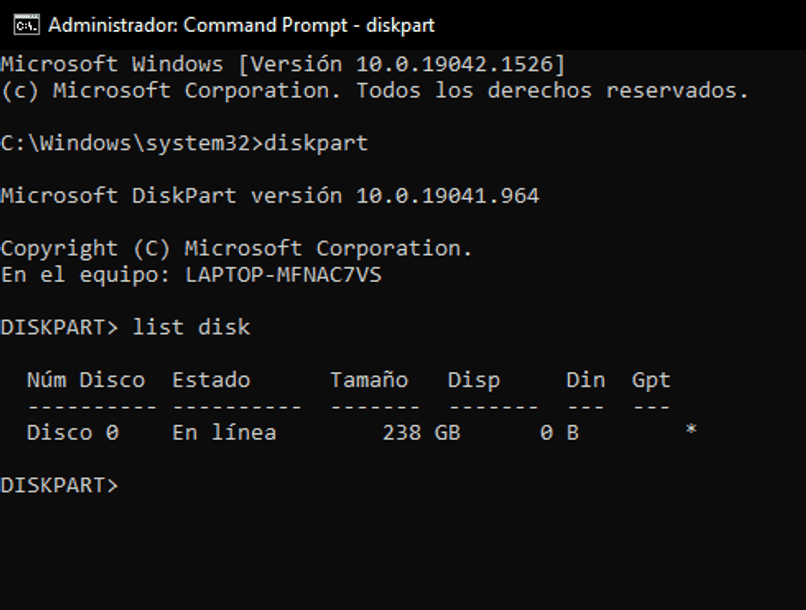
Posteriormente, debes ir a ‘equipo’ presionas ‘administrar’ que está en la parte superior, y seleccionas en la nueva pestaña ‘administración de discos’ te aparecerá tu USB con una sola partición, pero te informará que no está asignado y, por lo tanto, todavia no está lista para usarla.
- Pulsas el cuadro que refleja el disco formateado, haces clic en botón derecho y seleccionas la opción de ‘nuevo volumen simple’
- en las siguientes pestañas les das al botón siguiente y luego finalizar
- Si quieres colocarle un nombre a tu USB debes hacerlo cuando te aparezca la opción de etiqueta del volumen o le puedes dejar el que trae por defecto.